很多朋友都想要学习可移动硬盘分区系统的方法,毕竟u盘的使用非常流行,那么到底可移动硬盘分区要怎么操作呢?下面小编就给大家带来可移动硬盘分区图文教程吧,希望大家看完之后都能够喜欢这个方法哦!
在使用u盘的过程中,对u盘进行重新的磁盘分区,但是对于具体的操作却不是特别了解,今天将分享一个关于u盘分区的教程给大家。希望可以帮助大家
u盘分区教程
u盘插入到电脑,接着组合键“win+r”打开运行,输入“cmd”按回车键。
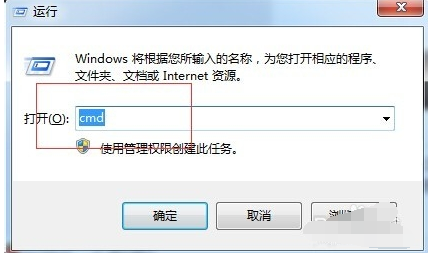
u盘分区载图1
在命令窗口中输入“diskpart”命令,按回车键执行。等待一下
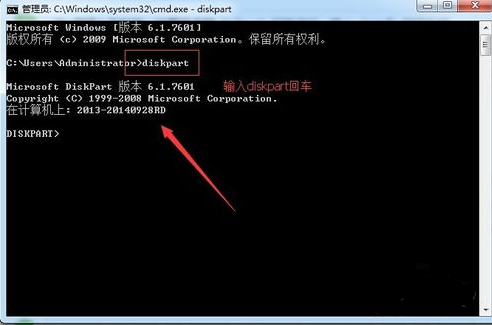
u盘分区载图2
接着输入“select disk 1”命令(ps:写1就是代表一个u盘,两个就写2,以此类推)
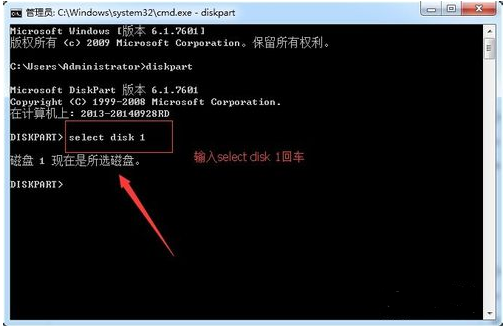
u盘分区载图3
选择完成磁盘后继续输入命令“clean”删除u盘的所有信息
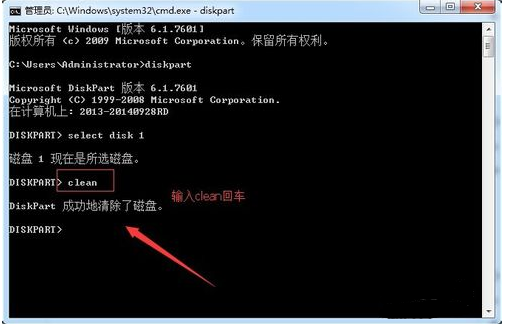
u盘分区载图4
右击计算机“管理——存储——磁盘管理”,然后找到【未分配的可移动硬盘】,现在u盘可以进行磁盘分区了
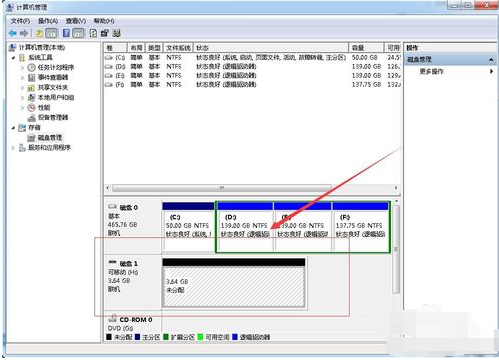
u盘分区载图5
看完了是不是觉得对u盘的使用又多了一些技能呢,学会对u盘进行重新的磁盘分区了吗?